centos7-UBTUN配置单网卡多IP(子接口)
文件位置:/proc/sys/net/ipv4/conf 查看适配器(网卡)名称
网卡目录: /etc/sysconfig/network-scripts
一. centos7
即Linux下配置网卡ip别名何谓ip别名?
用windows的话说,就是为一个网卡配置多个ip。
什么场合增加ip别名能派上用场?
布网需要、多ip访问测试、特定软件对多ip的需要…and so on.
方法1
下面通过几个例子简单介绍一下如何使用ifconfig命令给网卡配置ip别名。
1. 首先为服务器网卡配置静态ip地址
#ifconfig eth0 192.168.6.99 netmask 255.255.255.0 up
eth0 //机器的第一个网卡,有些机器有多个网卡,eth1、eth2…
192.168.6.99 //设置网卡的静态ip地址
netmask 255.255.255.0 //ip地址的子网掩码,无需多解释
up //表示立即激活该网卡
2. 设置网卡的ip别名
参考配置:
#ifconfig eth0:0 192.168.6.100 netmask 255.255.255.0 up #ifconfig eth0:1 173.173.173.173 netmask 255.255.255.0 up #ifconfig eth0:2 119.110.120.1 netmask 255.255.255.0 upGEGEWU配置:
ifconfig ens33:0 10.0.0.14 netmask 255.255.255.0 up ifconfig ens33:1 10.0.0.15 netmask 255.255.255.0 up测试 是否成功 windows -cmd ping
ping 10.0.0.14
ping 10.0.0.15
C:\Users\86159>ping 10.0.0.14 正在 Ping 10.0.0.14 具有 32 字节的数据: 来自 10.0.0.14 的回复: 字节=32 时间<1ms TTL=64 来自 10.0.0.14 的回复: 字节=32 时间<1ms TTL=64 来自 10.0.0.14 的回复: 字节=32 时间<1ms TTL=64 10.0.0.14 的 Ping 统计信息: 数据包: 已发送 = 3,已接收 = 3,丢失 = 0 (0% 丢失), 10.0.0.15 的 Ping 统计信息: 数据包: 已发送 = 2,已接收 = 2,丢失 = 0 (0% 丢失),成功!
注:此种配置重启服务器之后会丢失状态(失效)
需要写入开机自启动
方法1 配置写入开机自启动
1. 写入:/etc/rc.local (指定脚本路径)
chmod +x /etc/rc.d/rc.local
#!/bin/bash
# THIS FILE IS ADDED FOR COMPATIBILITY PURPOSES
#
# It is highly advisable to create own systemd services or udev rules
# to run scripts during boot instead of using this file.
#
# In contrast to previous versions due to parallel execution during boot
# this script will NOT be run after all other services.
#
# Please note that you must run 'chmod +x /etc/rc.d/rc.local' to ensure
# that this script will be executed during boot.
touch /var/lock/subsys/local
ifconfig ens33:0 10.0.0.14 netmask 255.255.255.0 up
ifconfig ens33:1 10.0.0.15 netmask 255.255.255.0 up
[root@12 ~]# cat /home/gegewu/1.txt
开机自启动测试成功
重启测试-------------->
-------------------> 成功
*注意:在设置ip别名时,如果增加的是和局域网同一网段的ip(如192.168.6.100),那么除了本机外局域网内其他机器都可以ping通这个ip。如果增加的是奇形怪状的ip,那么就只有本机可以ping通而已,后者主要用于本机测试需要。
如GEGEWU 默认网卡ens33 ip :10.0.0.12
则新增加的ip也必须为此网段 :10.0.0.14---15
参考:
文件ifcfg-eth0就是本机网卡的配置文件,我们可以通过仿照这个文件的格式来编写其他ip别名的配置文件。
#vi ifcfg-eth0
打开网卡的配置文件,将里面所有字段复制一下
#vi ifcfg-eth0:0
创建eth0:0的配置文件,并将刚才复制的字段粘贴到这个配置文件,按照下文的介绍修改部分信息,修改完成后保存退出
以下是网卡配置文件的部分信息说明,其他类似信息默认即可:
##############################################################################
#3Com Corporation 3c905B 100BaseTX [Cyclone] //硬件型号,忽略不计
DEVICE=eth0:0 //虚拟网络接口,随意
ONBOOT=yes //系统启动时激活
BOOTPROTO=static //使用静态ip地址
IPADDR=192.168.6.100 //该虚拟网络接口的ip别名,随意
NETMASK=255.255.255.0 //子网掩码,对应ip别名
GATEWAY=192.168.6.1 //网关,对应ip别名
HWADDR=00:10:5A:5E:B1:E4 //网卡MAC地址,无需更改
USERCTL=no //是否给予非root用户设备管理权限
##############################################################################
其他ip别名的配置文件大同小异,纯粹体力活~~
这个方法最繁琐,但又是最可靠,唉,人生就是这样,永远不得两全其美~~
四、清除ip别名
#ifconfg eth0:0 down
#ifconfg eth0:1 down
#ifconfg eth0:2 downGEGEWU配置:
方法2
文件位置:/etc/sysconfig/network-scripts
[root@12 network-scripts]# cp ifcfg-ens33 ifcfg-ens33:0
[root@12 network-scripts]# ls
ifcfg-ens33 ifdown-bnep ifdown-isdn ifdown-sit ifup ifup-ippp
ifcfg-ens33:0 ifdown-eth ifdown-post ifdown-Team ifup-aliases ifup-ipv6
sudo tee /etc/sysconfig/network-scripts/ifcfg-ens33:0 <<-'EOF'
cat > /etc/sysconfig/network-scripts/ifcfg-ens33:0 <<EOF
TYPE="Ethernet"
PROXY_METHOD="none"
BROWSER_ONLY="no"
BOOTPROTO="static"
DEFROUTE="yes"
IPV4_FAILURE_FATAL="no"
IPV6INIT="yes"
IPV6_AUTOCONF="yes"
IPV6_DEFROUTE="yes"
IPV6_FAILURE_FATAL="no"
IPV6_ADDR_GEN_MODE="stable-privacy"
NAME="ens33:1" #n
#UUID="a74b84-1967-424c-bf12-4ec359034713" #可以不要或者改变
DEVICE="ens33:1" # : 后面必须大于0
ONBOOT="yes"
IPADDR="10.0.0.14"
#GATEWAY="10.0.0.220" #子接口不能要网关
NETMASK="255.255.255.0" #或者:PREFIX="24"
#DNS1="114.114.114.114"
EOF
验证:
10.0.0.14 的 Ping 统计信息:
数据包: 已发送 = 3,已接收 = 3,丢失 = 0 (0% 丢失),
10.0.0.15 的 Ping 统计信息:
数据包: 已发送 = 2,已接收 = 2,丢失 = 0 (0% 丢失),
---- 成功!如配置ens38的子接口:cp ifcfg-ens38: ifcfg-ens38:0
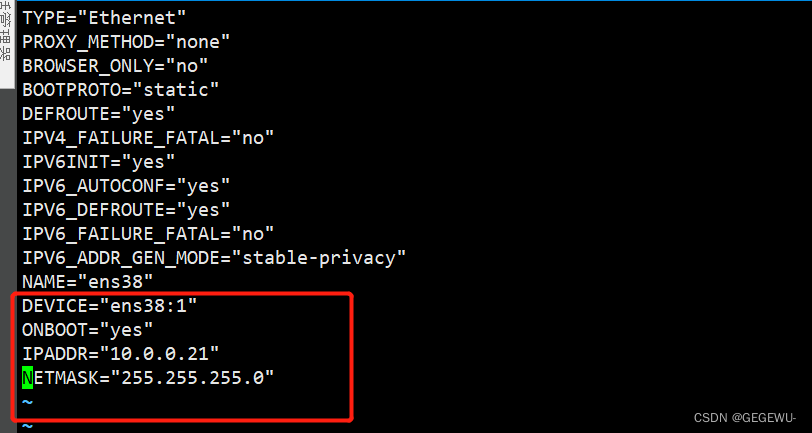 验证:
验证:
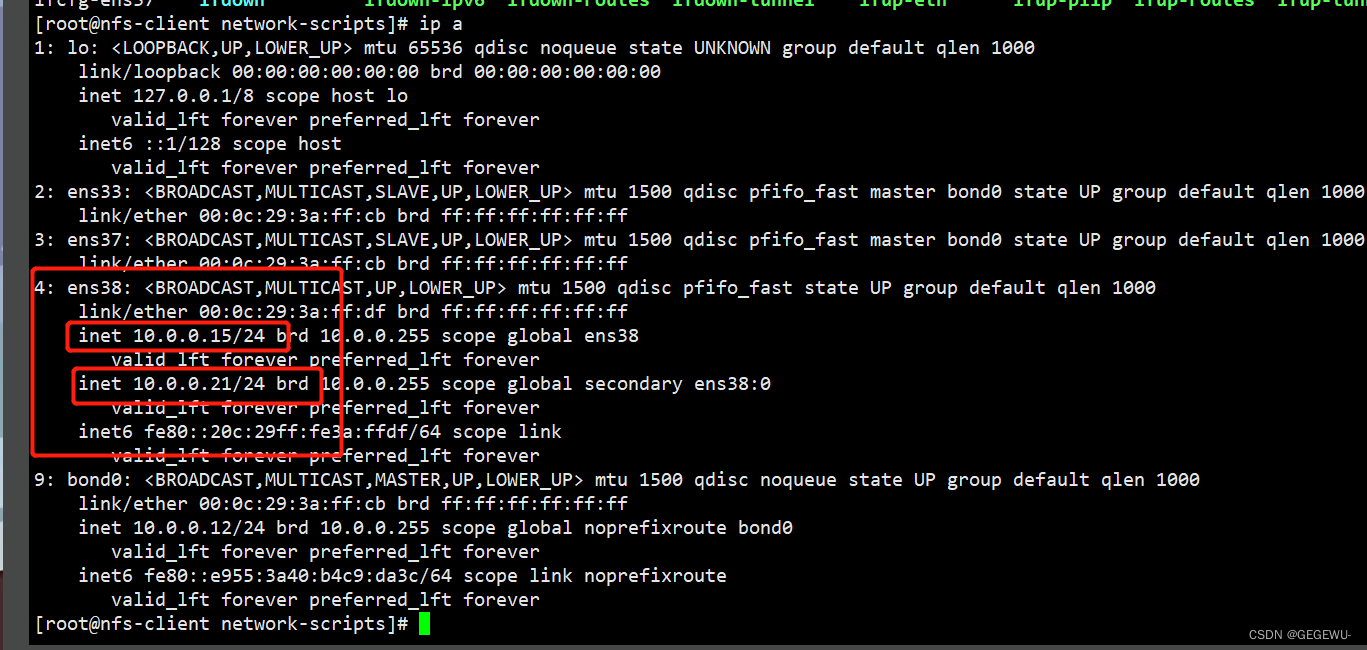 成功!
成功!
方法3
在原配置文件下直接编辑加入新IP
TYPE="Ethernet"
PROXY_METHOD="none"
BROWSER_ONLY="no"
BOOTPROTO="static"
DEFROUTE="yes"
IPV4_FAILURE_FATAL="no"
IPV6INIT="yes"
IPV6_AUTOCONF="yes"
IPV6_DEFROUTE="yes"
IPV6_FAILURE_FATAL="no"
IPV6_ADDR_GEN_MODE="stable-privacy"
NAME="ens33"
UUID="a74b8b44-1967-424c-bf12-4ec359034713"
DEVICE="ens33"
ONBOOT="yes"
IPADDR="10.0.0.12"
IPADDR1="10.0.0.18"
IPADDR2="10.0.0.19"
GATEWAY="10.0.0.220"
NETMASK="255.255.255.0"
DNS1="114.114.114.114"
~ 
成功!
参考:
https://blog.csdn.net/xiamofusheng/article/details/107605172?ops_request_misc=%257B%2522request%255Fid%2522%253A%2522165638392416781483748937%2522%252C%2522scm%2522%253A%252220140713.130102334.pc%255Fall.%2522%257D&request_id=165638392416781483748937&biz_id=0&utm_medium=distribute.pc_search_result.none-task-blog-2~all~first_rank_ecpm_v1~rank_v31_ecpm-2-107605172-null-null.142^v24^huaweicloudv2,157^v15^new_3&utm_term=%E6%9C%8D%E5%8A%A1%E5%99%A8%E9%85%8D%E7%BD%AE%E5%8D%95%E7%BD%91%E5%8D%A1%E5%8D%95ip&spm=1018.2226.3001.4187
二 . ubtun20.04/18.04 配置单网卡多IP
文件位置:/etc/netplan
直接编辑配置文件: vim 00-installer-config.yaml

重启网卡:
sudo netplan apply验证:
root@gegewu1:/etc/netplan# ping 10.0.0.16
PING 10.0.0.16 (10.0.0.16) 56(84) bytes of data.
64 bytes from 10.0.0.16: icmp_seq=1 ttl=64 time=0.154 ms
64 bytes from 10.0.0.16: icmp_seq=2 ttl=64 time=0.038 ms
^C
--- 10.0.0.16 ping statistics ---
2 packets transmitted, 2 received, 0% packet loss, time 1020ms
rtt min/avg/max/mdev = 0.038/0.096/0.154/0.058 ms
root@gegewu1:/etc/netplan# ls
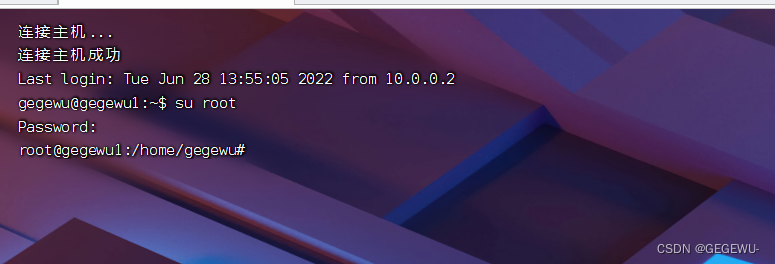
成功!
注:unbtun看不到网卡名称但实际存在



